你应该在iOS 18中进行的前七个自定义

Android一直以可定制性著称于世。如果你喜欢摆弄你的手机,你就往那边走。如果你更喜欢精心策划的体验,你可以选择苹果。也就是说,多年来,后者让自定义iOS变得更容易,而iOS 18恰好引入了一堆选择iPhone外观和操作方式的新方法。在某些方面,苹果(Apple)的iPhone给人的感觉从未如此像安卓(Android)。
多年来,苹果一直在涉足主屏幕定制:以iOS 14为例,用户疯狂地设计自己的应用程序图标,让他们的主屏幕具有个性化的触感。
但iOS 18带来了一些我们之前在iPhone上没有的新变化。这是第一次,你现在可以把你的应用程序图标放在任何你想要的地方。到目前为止,苹果一直强迫你遵循它严格的网格模式,从主屏幕的左上角开始,除非你使用了聪明的变通方法,把应用程序推到你想要的地方。现在,你可以选择把应用程序图标放在任何你喜欢的地方。
当你第一次打开一个应用程序到一个新的主屏幕页面时,它可能会在左上角出现。从这里开始,把它拖到你想要的位置,然后放手。它仍然会尊重网格,所以你不能在任何地方玩它。但是你可以选择,基本上,每行有四个空格,在主屏幕上有多少行就有多少行。
信贷:苹果/ YouTube
一旦这些应用图标在你想要的地方,你就可以修改它们的外观了。如果长按主界面进入编辑模式,轻按左上方的“编辑”,选择“自定义”。在iOS 18中,如果你愿意,你现在可以给你所有的应用程序设置一个黑色主题,或者让它们根据系统主题自动切换。你还可以为这些应用程序添加任何你喜欢的颜色,这样你所有的应用程序都可以呈现蓝色、橙色或红色。在同样的菜单中,你还可以把你的应用变大,这样就去掉了它们的标签。你可以从我们的完整指南中了解更多。
图片来源:Khamosh Pathak
如果你不想在你的主屏幕上看到某些应用,苹果在之前的iOS版本中已经允许你删除它,因为你可以从应用程序库中访问它。然而,如果你想让这个应用完全隐藏,你可以在升级到iOS 18之后再做。
只需长按需要的应用程序,然后选择“要求面部识别”。当出现提示时,选择隐藏和要求面部ID。你会再次被提示你正在做什么,但只需点击隐藏应用程序将其移动到新的隐藏应用程序文件夹。你可以在主屏幕上向左滑动,直到找到你的应用程序库,然后向下滚动到底部的隐藏文件夹,就可以找到这个应用程序,以及你隐藏的任何其他应用程序。
信贷:苹果
多年来,苹果一直允许用户自定义控制中心,但只允许用户选择出现在顶部默认选项下方的磁贴。然而,今年苹果把控制权交给了你:你可以根据自己的需要改变控制中心里的任何东西。
不喜欢左上角的网络选项?摆脱他们。想让现在播放框更大,这样你就可以快速控制音频播放,做到这一点。您可以首次取消音量和亮度滑块、方向锁定、警报开关和焦点框。您还可以调整任何自定义磁贴的大小:这样做时没有任何附加功能,但您可以点击一个更大的按钮。
所有你需要做的就是打开控制中心,点击左上角的(+)。有关在iOS 18中定制控制中心的更多信息,请遵循我们的指南。
来源:Pranay Parab
在iOS 18中,你可以选择自己的锁屏快捷方式,或者完全删除它们。再也不会不小心打开手电筒,或者从口袋里拿出iPhone,发现相机正在工作。
要做到这一点,请长按锁定屏幕壁纸打开锁定屏幕编辑器,然后选择自定义。点击锁定屏幕,然后注意左下角和右下角的快捷方式。要删除其中一个,请点击(-)按钮。要调整它们,请在移除图标后点击图标本身:你可以选择在这里放置什么。大多数选项与Control Center的其他控件相同,如闹钟、计时器、计算器等,但也有很多其他的选项。第三方应用程序也可以提供选项,包括Instagram,如果你需要一个快捷方式到应用程序内的相机来快速发布。
想了解更多关于定制锁屏的信息,请点击这里查看我们的完整文章。
来源:Pranay Parab
苹果的新照片应用程序将会引起争议。该公司改变了照片的整体设计和布局,有些人可能会喜欢,但其他人可能会觉得困惑。
好消息是,你几乎可以调整Photos新feed中显示的所有类别,包括实际显示的类别以及它们显示的顺序。如果你不想看到墙纸建议,取消选中它。如果你想先看到特色照片,用汉堡包菜单把它拖到顶部。重新排序和调整这些分类,直到照片应用程序是你喜欢的方式,或者尽可能接近你喜欢的方式。
来源:Jake Peterson
如果你使用健身应用,你现在可以自定义你的摘要,这样你就可以看到具体的统计数据、目标、教练提示、健身+推荐等等。
要编辑摘要,请打开应用程序,然后滚动到底部,选择编辑摘要。屏幕上的不同卡片将开始晃动,就像应用程序图标一样,你可以移动或删除任何你不想看到的卡片。例如,如果你没有订阅Fitness+,就没有必要在你的摘要中保留它的大卡片。您可以使用左上角的(+Add)按钮来浏览和添加新卡片到摘要中。
也许你想在页面顶部看到你的健身趋势;也许你想要的是步数和步距。唯一不能调整的是活动环卡:它总是固定在最上面。
来源:Jake Peterson
当你升级到iOS 18时,你会注意到消息中的六个Tapback选项——心形、竖起大拇指、向下大拇指、大笑、感叹号和问号——都被重新设计了。然而,滑动过去,你会看到六个表情符号可用来作为回应。如果这些建议都不吸引你,点击灰色的表情符号图标,打开整个表情符号键盘。如果你有贴纸,你甚至可以用它们来反应。这与自定义iOS的其他部分不太一样,但嘿:自定义就是自定义。
信贷:苹果
相关文章
发表评论